Настройка CAPsMAN в роутерах Mikrotik
CAPsMAN — это средство централизованного управления точками доступа WiFi в оборудовании Mikrotik (контроллер точек доступа). Точки доступа, подключенные к CAPsMAN, будут получать все настройки с него.
Преимущество централизованного управления точками доступа в том, что происходит организация бесшовного WiFi. Это означает, что переключение между точками доступа с одинаковым SSID происходит незаметно для конечного пользователя.
Для организации такой схемы работы точек доступа WiFi необходимо понять следующее:
- Как происходит процесс подключения точки к CAPsMAN;
- Как настроить CAPsMAN на основном роутере;
- Как подключить к CAPsMAN точку доступа WiFi.
Научиться настраивать MikroTik с нуля или систематизировать уже имеющиеся знания можно на углубленном курсе по администрированию MikroTik . Автор курса, сертифицированный тренер MikroTik Дмитрий Скоромнов, лично проверяет лабораторные работы и контролирует прогресс каждого своего студента. В три раза больше информации, чем в вендорской программе MTCNA, более 20 часов практики и доступ навсегда.
Что такое ceph «НЕ анатомия катастрофы» #0
Процесс подключения точки WiFi к CAPsMAN.
Здесь будет немного теории, описывающей процессы подключения CAP к CAPsMAN. Самые нетерпеливые могут пропустить и приступить к непосредственной настройке со следующего пункта.
Подключение точки CAP к CAPsMAN может осуществляться на канальном уровне Layer2 используя mac-адреса и на сетевом уровне Layer3 используя ip-адреса. Подключение на основе Layer3 может пригодиться когда точка доступа и CAPsMAN находятся в разных сегментах сети.
Чтобы подключиться к CAPsMAN точка доступа запускает процесс обнаружения и создает список обнаруженных CAPsMAN. Обнаружение происходит с использованием:
- Списка ip-адресов
- списка CAPsMAN полученного от DHCP сервера
- широковещательных запросов на уровне Layer 2 и Layer 3;
После построения списка доступных CAPsMAN точка выбирает к кому из них подключиться на основе следующих правил:
- список имен разрешенных в CAPsMAN Names;
- контроллер точек доступа доступный по MAC предпочтительнее доступного по IP.
После того как точка доступа CAP выбрала к какому контроллеру подключаться происходит процесс аутентификации. Возможны следующие варианты:
- На CAPsMAN и CAP нет сертификатов — подключение без аутентификации;
- Сертификат только у CAPsMAN — аутентификация возможна в случае следующей настройки на менеджере require-peer-certificate=no;
- CAPsMAN и CAP имеют доверенные сертификаты — взаимная аутентификация.
В случае использования сертификата CAP может дополнительно проверить значение CommonName в сертификате от CAPsMAN. Параметр caps-man-certificate-common-names содержит список разрешенных значений CommonName. Если список пуст, то CAP не будет проверять это поле CommonName.
Зачем нужен SCTP и как с ним работать в Go. Алексей Найденов, ITooLabs.
В случае разрыва соединения между CAP и CAPsMAN потеря связи будет обнаружена через 10-20 секунд.
Настройка CAPsMAN
Чтобы настроить CAPsMAN Mikrotik нужно выбрать роутер, который будет использоваться в качестве контроллера, создать на нем конфигурацию для управляемых точек доступа WiFi, задать правила обнаружения точек и активировать CAPsMAN. Затем необходимо выполнить настройку управляемых точек доступа для получения конфигурации WiFi от контроллера.
Рассмотрим простейший способ настройки CAPsMAN, когда точки WiFi находятся в одной широковещательной сети (Layer 2) с контроллером и для подключения точек не используется сертификат.
Настройка CAPsMAN в роутерах Mikrotik осуществляется через соответствующую настройку в Winbox путем создания конфигурации, которая будет отправляться на подключаемые в сеть точки доступа WiFi.
На роутере, который будет выступать в качестве контроллера точек доступа WiFi, открываем меню настройки CAPsMAN.

В конфигурации, которая будет отправляться на подключенные точки доступа WiFi, необходимо настроить следующие обязательные параметры:
- Channels
- Datapaths
- Security Cfg.
1. CAPs Configuration — создание конфигурации.
Открываем вкладку Configurations и создаем новую конфигурацию.

Wireless.

- Выбираем Mode — доступен только AP.
- Вводим название вашей WiFi сети SSID.
Channel.
Указываем обязательные параметры:
- Frequency — частота вещания беспроводной сети. Здесь нет возможности выбора частот из списка, поэтому частоту нужно вписывать вручную. Для России 13 каналов с шагом в 5MHz: 2412, 2417, 2422, 2427, 2432 . 2472;
- Control Channel Width — ширина вещания канала. Выбираем оптимальную для офиса 20MHz (оптимальное соотношение дальности сигнала и пропускной способности);
- WiFi Band — группа стандартов WiFi. Предпочтительно использовать более современные и быстрые стандарты 2ghz-onlyn (802.11n), но если в сети есть довольно старые устройства работающие по стандартам 802.11b или 802.11g тогда лучше выбрать совместимый режим 2ghz-b/g/n.

Datapath.
Переходим на вкладку Datapath. Здесь необходимо указать Bridge через который будет передаваться сетевой трафик между CAPsMAN и CAP. В стандартной конфигурации это bridge в котором объединены локальные порты.
Если активировать параметр LocalForwarding, то трафиком точки доступа будет управлять не CAPsMAN, а сама точка.

Security Cfg.
- Authentication Type — тип аутентификации, выбираем WPA2PSK;
- Encryption — шифрование одноадресной рассылки aes ccm;
- Passphrase — пароль для подключения к WiFi.

Настройка конфигурации завершена, но стоит упомянуть способ использования шаблонов для конфигураций CAPsMAN.
Использование шаблонов настроек Channels, Datapaths, Security Cfg.
Обратите внимание в меню CAPsMAN так же есть вкладки Channel, Datapath и Security Cfg.

В этих вкладках так же можно задать все те же настройки и сохранить их в шаблон, который потом можно просто подключить в конфигурацию выбрав нужный шаблон. Например, для Channel это будет выглядеть так:

2. Добавляем правила обнаружения Provisioning.
В разделе CAPs Provisioning задаются правила для поиска точек доступа.
Создадим простое правило, которое будет автоматически подключать к CAPsMAN любую обнаруженную в сети точку доступа WiFi.

Radio MAC: 00:00:00:00:00:00;
Action: create dynamic enabled;
Master configuration: cfg1 — имя ранее созданной конфигурации;

3. Включаем CAPsMAN
Чтобы включить CAPsMAN нажимаем на кнопку Manager и отмечаем пункт Enabled.

Для безопасности необходимо настроить интерфейсы, на которых CAPsMAN будет слушать точки доступа WiFi. Для этого нажимаем на кнопку Interfaces.

В стандартной конфигурации создано правило для всех интерфейсов all — его необходимо запретить. Выбираем это правило и отмечаем Forbid.

Добавляем новое правило, которое указывает CAPsMAN слушать только локальные интерфейсы в bridge.

Настройка контролируемой точки доступа WiFi (CAP).
Подключаемся через Winbox к точке доступа WiFi, открываем таблицу беспроводных интерфейсов Wireless и нажимаем кнопку CAP на панели инструментов.

Для успешной работы точки доступа WiFi совместно с CAPsMAN необходимо указать следующие настройки:
- отмечаем пункт Enabled;
- Interface — беспроводной интерфейс, который будет контролироваться CAPsMAN, например wlan1;
- Discovery interface — интерфейс на котором CAP, будет искать контроллер CAPsMAN (интерфейс ether1);
- Bridge — мост, через который будет идти трафик (bridge).

На этом настройка подключения точки доступа WiFi к CAPsMAN завершена.
Проверим смогла ли подключиться CAP к контроллеру.
Открываем CAPsMAN и смотрим таблицу CAP Interface. Здесь должны появиться все подключенные WiFi точки. На моем скриншоте видно 5 подключенных CAP c двумя интерфейсами на каждую — для основного WiFi интерфейса (Master) и виртуального WiFi (Slave).

Во вкладке Registration Table можно посмотреть подключенных к точкам WiFi клиентов.

Научиться настраивать MikroTik с нуля или систематизировать уже имеющиеся знания можно на углубленном курсе по администрированию MikroTik . Автор курса, сертифицированный тренер MikroTik Дмитрий Скоромнов, лично проверяет лабораторные работы и контролирует прогресс каждого своего студента. В три раза больше информации, чем в вендорской программе MTCNA, более 20 часов практики и доступ навсегда.
Источник: soft-setup.ru
3 простых шага по исправлению ошибок TPSCAP.EXE
Tip: В вашей системе запущено много процессов, которые потребляют ресурсы процессора и памяти. Некоторые из этих процессов, кажется, являются вредоносными файлами, атакующими ваш компьютер.
Чтобы исправить критические ошибки tpscap.exe,скачайте программу Asmwsoft PC Optimizer и установите ее на своем компьютере
Очистите мусорные файлы, чтобы исправить tpscap.exe, которое перестало работать из-за ошибки.
- Запустите приложение Asmwsoft Pc Optimizer.
- Потом из главного окна выберите пункт «Clean Junk Files».
- Когда появится новое окно, нажмите на кнопку «start» и дождитесь окончания поиска.
- потом нажмите на кнопку «Select All».
- нажмите на кнопку «start cleaning».
Очистите реестр, чтобы исправить tpscap.exe, которое перестало работать из-за ошибки
- Запустите приложение Asmwsoft Pc Optimizer.
- Потом из главного окна выберите пункт «Fix Registry problems».
- Нажмите на кнопку «select all» для проверки всех разделов реестра на наличие ошибок.
- 4. Нажмите на кнопку «Start» и подождите несколько минут в зависимости от размера файла реестра.
- После завершения поиска нажмите на кнопку «select all».
- Нажмите на кнопку «Fix selected».
P.S. Вам может потребоваться повторно выполнить эти шаги.

Как удалить заблокированный файл
- В главном окне Asmwsoft Pc Optimizer выберите инструмент «Force deleter»
- Потом в «force deleter» нажмите «Выбрать файл», перейдите к файлу tpscap.exe и потом нажмите на «открыть».
- Теперь нажмите на кнопку «unlock and delete», и когда появится подтверждающее сообщение, нажмите «да». Вот и все.

Настройка Windows для исправления критических ошибок tpscap.exe:
- Нажмите правой кнопкой мыши на «Мой компьютер» на рабочем столе и выберите пункт «Свойства».
- В меню слева выберите » Advanced system settings».
- В разделе «Быстродействие» нажмите на кнопку «Параметры».
- Нажмите на вкладку «data Execution prevention».
- Выберите опцию » Turn on DEP for all programs and services . » .
- Нажмите на кнопку «add» и выберите файл tpscap.exe, а затем нажмите на кнопку «open».
- Нажмите на кнопку «ok» и перезагрузите свой компьютер.
Как другие пользователи поступают с этим файлом?
Всего голосов ( 202 ), 133 говорят, что не будут удалять, а 69 говорят, что удалят его с компьютера.
tpscap.exe Пользовательская оценка:
Как вы поступите с файлом tpscap.exe?
Некоторые сообщения об ошибках, которые вы можете получить в связи с tpscap.exe файлом
- (tpscap.exe) столкнулся с проблемой и должен быть закрыт. Просим прощения за неудобство.
- (tpscap.exe) перестал работать.
- tpscap.exe. Эта программа не отвечает.
- (tpscap.exe) — Ошибка приложения: the instruction at 0xXXXXXX referenced memory error, the memory could not be read. Нажмитие OK, чтобы завершить программу.
- (tpscap.exe) не является ошибкой действительного windows-приложения.
- (tpscap.exe) отсутствует или не обнаружен.
TPSCAP.EXE
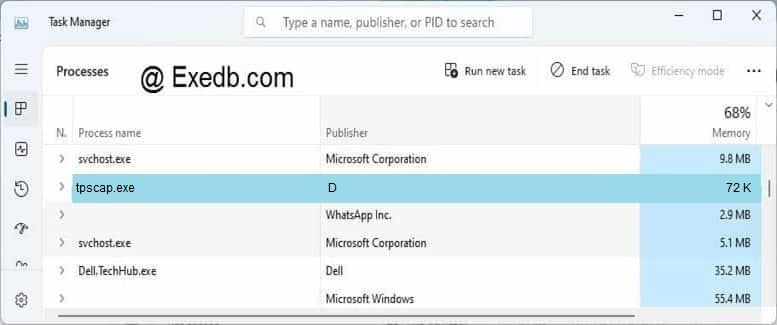
Описание файла: tpscap.exe Файл tpscap.exe из D является частью TpsCap Application. tpscap.exe, расположенный в C:Program FilesTpsTpsCaplngCHS.dll с размером файла 73728 байт, версия файла 1, 0, 0, 1, подпись 16352fc37a95f66c439ef851c0b52c31.
Проверьте процессы, запущенные на вашем ПК, используя базу данных онлайн-безопасности. Можно использовать любой тип сканирования для проверки вашего ПК на вирусы, трояны, шпионские и другие вредоносные программы.
Источник: www.exedb.com
Что такое » tpscap.exe » ? Variant 8326775
В базе содержится один файл с именем tpscap.exe. Этот файл принадлежит продукту TpsCap Application. Описание этого файла — Video capture application that writes still images to bitmap files.. Это исполняемый файл. Вы можете найти его выполняющимся в диспетчере задач как процесс tpscap.exe.
Продукт: TpsCap Application Компания: (Пустое значение) Описание: Video capture application that writes still images to bitmap files. Версия: 1.0.0.1 MD5: 3c0031753c87d6468b2e47920ea5d1b8 SHA1: bf068b91ecaf1aa74055f3ce2361eda3a2b14324 SHA256: b273ad144186ab5eda1b81bf51e6a7f05e864def0f5bc9a21b2c75f3af87661e Размер: 73728 Папка: %PROGRAMFILES%TpsTpsCap ОС: Windows 7 Частота: Низкая
Проверьте свой ПК с помощью нашей бесплатной программы

System Explorer это наша бесплатная, удостоенная наград программа для быстрой проверки всех работающих процессов с помощью нашей базы данных. Эта программа поможет вам держать систему под контролем.
Процесс «tpscap.exe» безопасный или опасный?
Нет комментариев для «tpscap.exe» с определёнными атрибутами. Если вы хотите проверить сумму MD5 файла через базу VirusTotal, нажмите .
Наша окончательная оценка этого файла: Неизвестно. Окончательная оценка основана на комментариях, дате обнаружения, частоте инцидентов и результатах антивирусных проверок.
Вызывает ли Процесс у вас подозрения? Ваш компьютер стал работать медленнее? Замечаете ли вы какое-либо подозрительное поведение ПК? Рекомендуем вам проверить компьютер с помощью нашей бесплатной утилиты .
Комментарии пользователей для «tpscap.exe»
Этот файл не имеет подтверждённых комментариев. Если вы знаете этот файл, то можете добавить свой комментарий .
Добавить комментарий для «tpscap.exe» с определёнными выше параметрами
(*) Пожалуйста, пишите комментарии на РУССКОМ языке. Если вы хотите использовать иной язык, перейдите на страницы с этим языком. Отправляя сведения, вы обязуетесь не публиковать материалы, защищённые авторскими правами, содержащие секретные данные или как-то иначе нарушающие права сторонних владельцев, если только вы не владелец таких прав или не имеете разрешение от соответствующих владельцев на публикацию.
Проверьте свой ПК с помощью нашей бесплатной программы
System Explorer это наша бесплатная, удостоенная наград программа для быстрой проверки всех работающих процессов с помощью нашей базы данных. Эта программа поможет вам держать систему под контролем. Программа действительно бесплатная, без рекламы и дополнительных включений, она доступна в виде установщика и как переносное приложение. Её рекомендуют много пользователей.
Источник: systemexplorer.net
Нетбук iRU Intro 104

Отечественных производителей на российском рынке мобильных компьютеров значительно меньше, чем хотелось бы. Тем не менее они есть. Нетбук Intro 104 от российской компании iRU, безусловно, будет интересен потребителю благодаря хорошей для нетбука производительности, длительному времени автономной работы и оригинальному оформлению.
С продуктами российской компании iRU мне раньше сталкиваться не приходилось. Если быть до конца откровенным, еще неделю назад я даже не подозревал о ее существовании, хотя производитель находится на рынке с 2002 года. А тут сразу такой интересный девайс…
Нетбук iRU Intro 104 собран на двухъядерном процессоре Intel Atom N570 с тактовой частотой 1,66 ГГц.
Что касается места сборки, то на днище имеется пластинка с надписью: «Made in China. Special for iRU». Впрочем, если вы вдруг не владеете английским, неподалеку находится наклейка, на которой уже по-русски написано «Сделано в России».
Объем оперативной памяти компьютера составляет 2 Гб, чего для нетбука более чем достаточно.
Жесткий диск имеет объем 300 Гб. Из них немногим более 4 Гб используется под раздел восстановления, о котором будет отдельный разговор.
Диагональ дисплея составляет 10,1 дюйма. Максимальное поддерживаемое разрешение – 1024×600 пикселей. Экран глянцевый, в связи с чем несколько бликует, но углы обзора очень хорошие, кроме нижнего, что для ноутбука абсолютно некритично.
Видео, как и водится в нетбуках, интегрированное. Здесь используется графический адаптер Intel GMA-3150.
Из сетевых интерфейсов в наличии Ethernet, Wi-Fi и Bluetooth. Также опционально может присутствовать 3G-модуль, но на тестируемом компьютере он не установлен.

Кроме перечисленного, нетбук оснащен веб-камерой, встроенным микрофоном и устройством для чтения карт памяти, рассчитанным на использование флеш-карт форматов SD, MMC, MS и MS Pro.
Устройство показало отличные результаты в режиме автономной работы. Аккумуляторная батарея протянула четыре часа в режиме просмотра видео и шесть часов в режиме офисной работы. И это без применения мер сокращения энергопотребления.
Габариты компьютера составляют 264x180x20 мм при весе 1,24 кг.

Корпус нетбука изготовлен из пластика. Его верхняя часть матовая и несколько маркая. Поверхность же крышки – глянцевая. При этом крышка украшена хохломской росписью, за счет чего не особо заметно, остаются там отпечатки или нет. На самом деле они там остаются, но легко удаляются.
Ноутбук, расписанный под «хохлому» китайцами, – это как привидение с мотором: штука дикая, но симпатичная. Впрочем, есть и другие варианты оформления. Например, под гжель.

На левом торце корпуса расположены гнездо для подключения сетевого адаптера, порт VGA для подключения к внешнему монитору (или проектору), USB-разъем, гнездо для замка типа «Кенсингтон» и вентиляционные отверстия.

Под вентиляцию используется и значительная площадь фронтальной части. Тут же находятся стереодинамики.
С правой стороны можно увидеть кардридер, гнезда для наушников и внешнего микрофона, два разъема USB и порт Ethernet.

Клавиатура компьютера мне не понравилась, в связи с идиотским расположением кнопок.
Во-первых, левая кнопка Shift очень короткая, в связи с чем вместо заглавной буквы то и дело выскакивает «слэш». При этом правый Shift имеет нормальную длину. А ведь большинство пользователей пользуются именно левой кнопкой.
Во-вторых клавиши «Б», «Ю» и точка в русской раскладке имеют очень скромный размер. Я даже не буду упоминать о частоте использования этих букв, поскольку точки и запятые превышают этот показатель многократно.
И это все при том, что под клавишей Enter присутствует неиспользованное пространство, которое можно было бы использовать для увеличения размера этих клавиш. Такое ощущение, что компьютерный опыт человека, разрабатывавшего этот дизайн, ограничивается мышкой и джойстиком. Возможно, даже приставочным. Полюбуйтесь на это.

И для сравнения взгляните на клавиатуру нетбука Samsung N102-JA02, у которого при идентичной ширине корпуса из клавиш пострадала только буква «Ё», которой и пользуется-то не каждый.

Что касается хода клавиш, то тут все нормально.
Сенсорная панель вызывает смешанные чувства. Ее оформление мне понравилось. Внешне она выделяется на корпусе только рифленой поверхностью в виде точек. После стандартной процедуры настройки чувствительности управление становится достаточно удобным (насколько оно может быть удобным на тачпаде, разумеется). Но все портят кнопки.
Вернее, кнопка-качелька, нажатие левой и правой частей которой эквивалентно нажатию левой и правой клавиш сенсорной панели соответственно. Внешне выглядит это привлекательно, но на практике нужно прикладывать значительные усилия для нажатия.

По краям корпуса над клавиатурой расположены кнопка питания и встроенный микрофон.
Индикаторы режимов работы компьютера находятся под клавиатурой справа.
Веб-камера, как водится, установлена над дисплеем посередине рамки экрана.
iRU Intro 104 попал на тестирование с предустановленной операционной системой «Windows 7 Начальная». Как и прочие производители, компания iRU установила на свой нетбук несколько утилит, предназначенных для решения различных задач, но этот комплект вызывает некоторое недоумение.
Например, утилита Mobile Partner, предназначенная для работы с модулем 3G, которого, как мы помним, здесь нет.
Или приложение Control Center, большей частью предназначенное для управлениями теми ресурсами компьютера, которые настраиваются с помощью функциональных клавиш.

Ну кто полезет в программу, чтобы, предварительно выбрав в ней соответствующий раздел, отключить Wi-Fi или тачпад, если для этих действий существуют специальные кнопки на клавиатуре? То же самое касается и регулировки яркости дисплея.
Хотя пара полезных опций там есть. Например, управление охлаждением и назначение действий трем функциональным клавишам. Но интерфейс при этом англоязычный. Хотя там в принципе все просто.

С веб-камерой работает программа TpsCap – приложение настолько спартанское, что весь принцип работы виден на одном скриншоте. Там кроме пути для сохранения файлов меняется только тип данных: графический или видеофайл.
Качество камеры хорошее. Вот фотография без коррекции.

Индикатора работы камеры тут нет, что весьма странно, учитывая тот факт, что индикатор отсутствующего 3G-модуля есть (хоть и не работает).
Встроенный же микрофон совсем не фонтан. Чтобы добиться от него хоть какой-то работоспособности, нужно выставить параметры усиления в его настройках на максимум.
Что касается производительности, то тут все хорошо. Конечно, ждать от нетбука сверхскоростей несколько наивно, но с такими функциональными обязанностями, как работа с офисными и различными сетевыми приложениями, компьютер вполне справляется и никаких нареканий не вызывает.
Можно, конечно, и поиграть во что-то совершенно не требовательное, но на чудеса рассчитывать не приходится. Например, вполне можно сыграть в Need for Speed: Underground на минимальных настройках. Но если уровень графики немного повысить, гонка тут же превращается в пошаговую стратегию.
На этом окончим наше знакомство с устройством и подведем итоги.
Реально мы имеем нетбук с высокой для своего уровня производительностью, очень хорошей батареей, отличными углами обзора дисплея и незаурядным внешним видом. К тому же греется компьютер в процессе работы весьма умеренно.
Но есть и недостатки. И если проблема неудобной сенсорной панели решается приобретением мыши, встроенный микрофон все же годится для целей сетевого общения, а для звукозаписи можно приобрести внешний, то проблема дурацки спроектированной клавиатуры остается актуальной.
Стоимость же данного устройства составляет приблизительно 10 500 рублей.
Ну и напоследок, как говорится, «пока верстался номер»…
После окончания тестирования нетбука я попытался вернуть его к заводскому состоянию. Откат до точек восстановления и восстановление из резервного образа тут не годятся, поскольку в этом случае момент первичного запуска, при котором пользователь устанавливает приемлемые для себя настройки, уже упущен. Но поскольку на диске присутствует раздел восстановления, я особо не волновался. А следовало бы. Приемлемых способов восстановления я не нашел.
Тогда я обратился в техподдержку с подробным описанием проблемы.
На следующий день пришел ответ: «Такая опция в нетбуке отсутствует (необходимо самостоятельно переустановить операционную систему)».
Тогда я поинтересовался, для чего в таком случае служит раздел восстановления, занимающий больше четырех гигов на диске. Получаю ответ: «Вам необходимо провести установку операционной системы заново в ручном режиме. Опции рекавери нет».
Становится по-человечески тревожно за Капитана Очевидность. Парень рискует остаться не у дел.
Тут бы мне и остановиться, но я же не для себя, я ж для читателей…
В общем, я пишу, что я все понял, и просто прошу объяснить, для каких целей используется раздел восстановления. И вот над этим вопросом они уже думают больше суток.
Понятно, что по одному обращению о качестве техподдержки судить не стоит. Может, мне попался дефективный специалист или уборщица добралась до почты. Допускаю также, что китайцы могли ничего им не сказать про этот раздел (или сказать по-китайски) и они сами не в курсе о его существовании.
Гораздо хуже, если у них такой уровень зарплат, что просто приходится немного вредить.
Благодарю сеть компьютерных магазинов «Юпитер» за предоставленное для обзора устройство.
Статья написана для проекта poisk-podbor.ru
Источник: cherev.ru
tpscap что это
Используйте приложение PC Health Check, чтобы узнать, соответствует ли ваш текущий компьютер требованиям для запуска Windows 11. Если это так, вы можете получить бесплатное обновление, когда он выкатывается. подробнее .
UpdateStar Premium Edition 14.0.1933
UpdateStar — 8,2MB — Commercial —
UpdateStar является программа, которая позволяет вам оставаться в курсе всех ваших личных программного обеспечения, вы используете на вашем компьютере. подробнее .
Java Update 8.0.3510.10
Oracle — 2MB — Freeware —
Среды выполнения Java SE содержит виртуальную машину Javaбиблиотеки классов среды выполнения и запуска приложений Java, которыенеобходимые для запуска программ, написанных на языке программирования Java.Это не среде разработки и не … подробнее .
Microsoft OneDrive 22.238.1114.0002
Microsoft Corporation — 5,8MB — Freeware —
Сохранить любой файл на SkyDrive бесплатно и это автоматически доступны с телефона и компьютеров — без синхронизации и проводов. подробнее .
Microsoft Silverlight 5.1.50918.0
Microsoft — 12,5MB — Freeware —
Silverlight — по существу, это не более, чем Microsoft видение кроссбраузерный, кроссплатформенный подключаемый модуль источника опыта богатых онлайн пользователей и выбить вспышки от ее текущей доминирующей позиции на рынке. подробнее .
CCleaner 6.07.10191
Piriform Ltd. — 30MB — Freeware —
CCleaner это бесплатная система оптимизации, конфиденциальность и очистки инструмента. CCleaner является номер один инструмент для очистки ПК Windows. подробнее .
WinRAR 6.11
win.rar GmbH — 4,3MB — Shareware —
OCB 2.16 — это новая версия популярной оболочки для архиватора WinRAR. Программа специально предназначена для быстрого и удобного создания резервных копий документов. подробнее .
Microsoft Office File Validation Add-In 14.0.5130.5003
Проверка файлов Office — это надстройка безопасности для Office 2003 и 2007. Проверка файлов Office используется для проверки что двоичный формат файла, файлы соответствуют формат файла Microsoft Office. подробнее .
Zoom 5.13.0 (11216)
Zoom Video Communications, Inc. — Commercial —
Начинается онлайн-встречи с HD качеством видео и аудио, и в случае, если кто-то пропускает встречу, вы можете записать все это и поделиться им с вашим коллегой. подробнее .
Результаты поиска
tpscap что это
Описания содержат
tpscap что это
Microsoft Update Health Tools 4.66
Microsoft Corporation — 13,5MB — Shareware —
Используйте приложение PC Health Check, чтобы узнать, соответствует ли ваш текущий компьютер требованиям для запуска Windows 11. Если это так, вы можете получить бесплатное обновление, когда он выкатывается. подробнее .
UpdateStar Premium Edition 14.0.1933
UpdateStar — 8,2MB — Commercial —
UpdateStar является программа, которая позволяет вам оставаться в курсе всех ваших личных программного обеспечения, вы используете на вашем компьютере. подробнее .
Java Update 8.0.3510.10
Oracle — 2MB — Freeware —
Среды выполнения Java SE содержит виртуальную машину Javaбиблиотеки классов среды выполнения и запуска приложений Java, которыенеобходимые для запуска программ, написанных на языке программирования Java.Это не среде разработки и не … подробнее .
Microsoft OneDrive 22.238.1114.0002
Microsoft Corporation — 5,8MB — Freeware —
Сохранить любой файл на SkyDrive бесплатно и это автоматически доступны с телефона и компьютеров — без синхронизации и проводов. подробнее .
Microsoft Silverlight 5.1.50918.0
Microsoft — 12,5MB — Freeware —
Silverlight — по существу, это не более, чем Microsoft видение кроссбраузерный, кроссплатформенный подключаемый модуль источника опыта богатых онлайн пользователей и выбить вспышки от ее текущей доминирующей позиции на рынке. подробнее .
CCleaner 6.07.10191
Piriform Ltd. — 30MB — Freeware —
CCleaner это бесплатная система оптимизации, конфиденциальность и очистки инструмента. CCleaner является номер один инструмент для очистки ПК Windows. подробнее .
WinRAR 6.11
win.rar GmbH — 4,3MB — Shareware —
OCB 2.16 — это новая версия популярной оболочки для архиватора WinRAR. Программа специально предназначена для быстрого и удобного создания резервных копий документов. подробнее .
Microsoft Office File Validation Add-In 14.0.5130.5003
Проверка файлов Office — это надстройка безопасности для Office 2003 и 2007. Проверка файлов Office используется для проверки что двоичный формат файла, файлы соответствуют формат файла Microsoft Office. подробнее .
Zoom 5.13.0 (11216)
Zoom Video Communications, Inc. — Commercial —
Начинается онлайн-встречи с HD качеством видео и аудио, и в случае, если кто-то пропускает встречу, вы можете записать все это и поделиться им с вашим коллегой. подробнее .
BlueStacks 5.5.10.1001
BlueStack Systems, Inc. — 323,7MB — Shareware —
BlueStacks является облачных приложений, означает, что вы можете легко переместить ваши приложения из магазина Play Google прямо на ваш компьютер и использовать их оттуда. подробнее .
Источник: www.updatestar.com